Running the app in compatibility mode is an easy fix
by Milan Stanojevic
Milan has been enthusiastic about technology ever since his childhood days, and this led him to take interest in all PC-related technologies. He’s a PC enthusiast and he… read more
Updated on
- If Silhouette Studio is not responding, freezing, or crashing, it might have some compatibility issues with the system.
- The problems with the app might also be caused by corrupted or damaged library files or an incomplete installation.
- Before making any changes to the program, make sure you back up your files and projects to be safe.
XINSTALL BY CLICKING THE DOWNLOAD FILE
To fix Windows PC system issues, you will need a dedicated tool
SPONSORED
Fortect is a tool that does not simply clean up your PC, but has a repository with several millions of Windows System files stored in their initial version. When your PC encounters a problem, Fortect will fix it for you, by replacing bad files with fresh versions. To fix your current PC issue, here are the steps you need to take:
- Download Fortect and install it on your PC.
- Start the tool’s scanning process to look for corrupt files that are the source of your problem
- Right-click on Start Repair so the tool could start the fixing algorythm
- Fortect has been downloaded by 0 readers this month, rated 4.4 on TrustPilot
You have found this article because Silhouette Studio is not responding. Sadly, you are not alone, as many users have reported that Silhouette Studio keeps freezing when they try to work with this software.
This issue can prevent you from fully accessing your projects and stop you from creating new ones. This can be highly frustrating, especially if you are pressured by a deadline.
For the reasons mentioned above, in this article, we will explore some of the best troubleshooting methods to deal with Silhouette Studio freezing while in use.
Additionally, the solutions below will help if Silhouette Studio keeps crashing in Windows 10 or 11, so read on.
Why does Silhouette Studio keep not responding?
Like any other app, Silhouette Studio can suffer from varying problems. A few triggers for Silhouette Studio not responding are incomplete installation, missing files, and compatibility issues.
There can also be the case of file corruption or simply that it wasn’t updated to the latest version for some reason.
Luckily, our guide below will tackle all the possible causes and provide you with the proper solutions to fix them.
If you face the error message Silhouette Studio has encountered an error and must quit, Silhouette Studio is stuck on processing, Silhouette Studio 4.4 problems, or Silhouette Studio crashing on startup; you will find these solutions helpful.
Please follow the steps presented in this article in the order that they were written to avoid any unnecessary complications.
How do I fix Silhouette Studio not responding?
1. Run Silhouette Studio in Compatibility mode
- Right-click on the Silhouette icon on your desktop and select Properties.
- Inside the properties window, click on the Compatibility tab.
- Select the box for the Run this program in compatibility mode for and click on Windows 7 from the drop-down menu.
- Click Apply and try rerunning Silhouette.
If Silhouette Studio is not working on Windows 10, running it in Compatibility mode should do the trick and make the app run again.
This solution can also be helpful if Silhouette Studio is running slow, although there are many other possible causes for that problem.
2. Update to the latest version of Silhouette Studio
- Visit the official Silhouette Studio website
- Click on the Download Silhouette Studio button.
- Run and follow the on-screen instructions to install the software on your PC.
- Run Silhouette and see if the app keeps freezing.
Normally, Silhouette Studio should automatically download new updates, so you don’t need to do this manually, as we explained above.
However, this solution will work even if it doesn’t do that.
3. Clear Silhouette Studio preferences
- Make sure that Silhouette Studio is closed.
- Press the Windows + R keys on your keyboard.
- In the Run window, type in %appdata% and press Enter or click OK.
- Search for the folder named com.aspexsoftware.Silhouette_Studio, and delete it, including all subfolders.
- Empty Recycle Bin.
- Try to see if the issue persists by opening Silhouette Studio again.
Some PC issues are hard to tackle, especially when it comes to missing or corrupted system files and repositories of your Windows.
Be sure to use a dedicated tool, such as Fortect, which will scan and replace your broken files with their fresh versions from its repository.
This solution is also great if Silhouette Studio won’t open, so follow the easy steps above to finish it in no time.
4. Restore your Silhouette Studio to factory settings
NOTE
Note: Please make sure to back up your library and files to an external drive before attempting this, as this option will delete all the data you stored.
- Open Silhouette Studio.
- Inside the Edit menu, select Preferences.
- In the options window, select Advanced.
- Click on the Restore Factory Defaults button and confirm your choice.
- Check to see if the issue persists after this process is completed.
Why won’t my Silhouette studio open on my computer?
If you can not get the program to open on your computer, the Program file may be corrupted. You may have to get a fresh copy and reinstall it. Alternatively, you may run an SFC scan on the command prompt.
Also, you may have too many programs already running on your computer. This will make your computer very slow or responsive. It would help if you waited for it to start responding; then, you must shut down some programs or force-end them from the Task Manager.
Furthermore, there are situations when a program won’t launch because a previous instance is still active and improperly exited in the background.
How to fix Silhouette Studio issues on Windows 11?
Luckily, all the solutions we applied for Windows 10 above will also work on the new OS. Therefore, the software looks the same, and you will find that the menus are identical.
The only differences will appear in the design of the windows but not in their placement or location so that you will find them easily.

The only notable distinction is the File Explorer, which you will need to use in Solution 3 from this guide, and it looks a bit different.
- How to Find & View Saved Passwords on Windows 11
- How to Permanently Disable Left Swipe on Windows 11
How to set up the auto-update option in Silhouette Studio?
- Click on Edit from the top menu and select Preferences.
- Navigate to the Updates tab.
- Click on the Check for Updates tab and set it to Daily from the list of options.
- Now hit the Apply and OK buttons to confirm the setting.
If the update recurrence was set to Never, that most likely means you are running an old version that obviously can cause all sorts of issues.
As we’ve mentioned, the app has a built-in auto-update feature, but if that is not working, you may be stuck with an old version that can cause problems.
That’s why we need to ensure that the function works correctly, and we’ve shown you how to do that.
This article explored some of the best troubleshooting methods for dealing with Silhouette Studio not responding. Furthermore, the solutions should work for freezing, crashing, and not opening issues.
We hope our solutions helped you fix the app, and now you are running it on Windows 10 or Windows 11 seamlessly.
Also, we hope you follow the guide from the first solution since we have prepared them according to what should be most effective.
Lastly, please let us know if this guide worked for you by using the comment section found below this article.
Silhouette Studio-популярный инструмент проектирования для веб-дизайнеров, который помогает им не только создавать различные дизайны для своих проектов, но и использовать предварительно разработанные шаблоны из своей библиотеки. Как веб-дизайнер, вы можете либо создать новый дизайн, либо просто перейти в его магазин дизайна и загрузить дизайн по вашему выбору.
Однако некоторые пользователи сообщали об ошибке « Silhouette Studio обнаружила ошибку и должна выйти ”на своем ПК с Windows 10 при каждой попытке запустить программное обеспечение для дизайна. По-видимому, вы сталкиваетесь с ошибкой, когда используете неправильную версию приложения Silhouette Studio в своей Windows 10. Хотя вы сможете установить программу без каких-либо проблем, всякий раз, когда вы пытаетесь запустить программу, вы можете видеть белый экран. с указанным выше сообщением об ошибке.
Хотя вы можете обновить программное обеспечение до последней версии и посмотреть, решит ли это проблему, вы также можете попробовать следующие методы, чтобы исправить ошибку « Silhouette Studio обнаружила ошибку ошибка и должна выйти ”на вашем ПК с Windows 10
* Примечание. Прежде чем приступить к следующим методам, проверьте, соответствует ли ваш компьютер минимальным конкретным требованиям, а затем убедитесь, что вы закрыли все открытые экземпляры приложения Silhouette Studio:
Шаг 1. Щелкните правой кнопкой мыши на панели задач и выберите Диспетчер задач.
Шаг 2. В окне диспетчера задач на вкладке”Процессы”перейдите в раздел”Фоновые процессы”и убедитесь, что программы нет в списке.
Если вы найдете его в списке, щелкните его правой кнопкой мыши и выберите «Завершить задачу».
После того, как вы закроете все открытые экземпляры программы, выполните следующие решения.
Метод 1. Удалите все данные приложения
Ошибка « Silhouette Studio обнаружила ошибку, необходимо завершить работу » обычно возникает из-за того, что вы внесли изменения в настройки параметров, которые привели к проблемам с настройками в программном обеспечении. Чтобы решить эту проблему, вы должны удалить все данные приложения из настроек. Посмотрим, как:
Шаг 1. Щелкните правой кнопкой мыши Пуск и выберите Выполнить , чтобы открыть окно Выполнить команду .
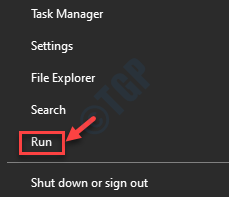
Шаг 2. В окне Выполнить команду введите % appdata% и нажмите Enter , чтобы открыть AppData > Роуминг в проводнике .
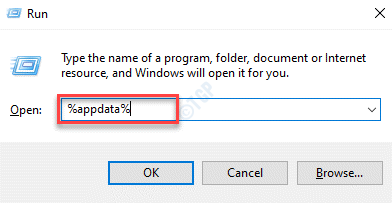
Шаг 3. Теперь найдите папку com.aspexsoftware.Sil Silhouette_Studio и нажмите Удалить .
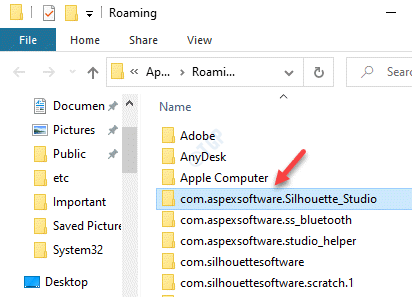
Шаг 4. Теперь перейдите в Корзину и навсегда удалите все файлы.
Теперь вы можете попробовать открыть приложение Silhouette Studio, и оно должно открыться нормально.
Иногда проблема может возникнуть, если библиотека программного обеспечения повреждена. Вы можете попробовать очистить библиотеку программы, чтобы узнать, поможет ли это решить проблему.
* Примечание. Удаление библиотеки из Silhouette Studio приведет к удалению всех сохраненных файлов, поэтому перед вами рекомендуется создать резервную копию всех ваших дизайнов. продолжить.
Шаг 1. Одновременно нажмите клавиши Win + R на клавиатуре, чтобы запустить команду Выполнить .
Шаг 2. В поле поиска Выполнить команду введите % programdata% и нажмите ОК , чтобы открыть папку ProgramData в окне Проводник .
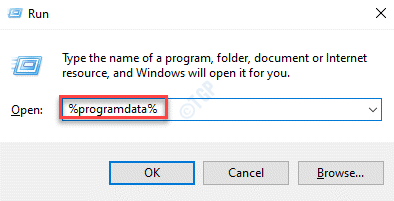
Шаг 3. В папке ProgramData найдите com.aspexsoftware.Sil Silhouette_Studio.8 .
Выделите его и нажмите Удалить .
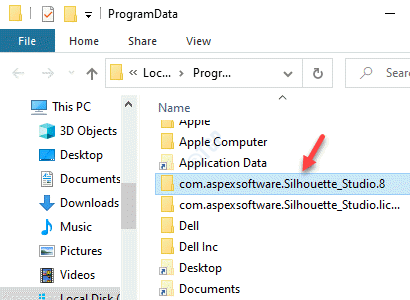
* Примечание. Кроме того, вы также можете переименовать com.aspexsoftware.Sil Silhouette_Studio.8 в com.aspexsoftware.Sil Silhouette_Studio.8 .. СТАРЫЙ
Теперь вы можете попробовать открыть приложение Silhouette Studio , и оно должно работать нормально,
Метод 3. Обновите графический драйвер
Вы также можете столкнуться с ошибкой « Silhouette Studio обнаружил ошибку и должен выйти », даже если графический драйвер вашей системы устарел. Следовательно, обновление до последней версии может решить проблему.
Шаг 1. Нажмите сочетание клавиш Win + X на клавиатуре и выберите Выполнить , чтобы открыть команду Выполнить .
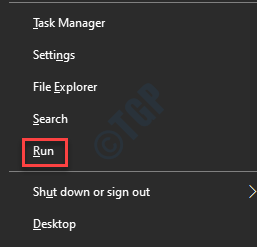
Шаг 2. В поле поиска введите devmgmt.msc и нажмите Enter , чтобы открыть Диспетчер устройств окно.

Шаг 3. В окне Диспетчер устройств разверните раздел Видеоадаптеры .
Теперь щелкните правой кнопкой мыши драйвер видеокарты и выберите параметр Обновить драйвер .
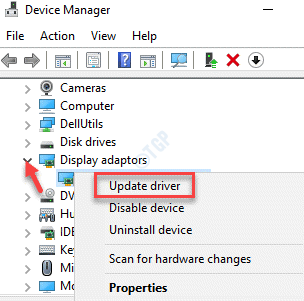
Шаг 4. В окне Обновить драйверы нажмите Автоматический поиск драйверов .

Теперь дождитесь, пока Windows обнаружит все доступные последние версии и автоматически завершит обновление.
После завершения перезагрузите компьютер и проверьте, можете ли вы открыть приложение Silhouette Studio .
Метод 4. Переустановите Silhouette Studio
Этот метод требует, чтобы вы сначала отключили антивирус на своем ПК, создали резервную копию библиотеки приложения, а затем выполните следующие действия, чтобы переустановить приложение Silhouette Studio.
* Примечание. Если вы используете платную версию приложения, вам необходимо отключить лицензионный ключ. Для этого перейдите в раздел Справка приложения и нажмите Деактивировать лицензионный ключ . После этого выйдите из приложения.
Шаг 1. Щелкните правой кнопкой мыши меню Пуск и выберите Выполнить .
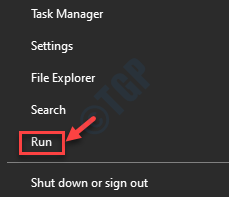
Шаг 2. Откроется окно Выполнить команду .
Введите appwiz.cpl в поле поиска и нажмите ОК , чтобы открыть окно Программы и компоненты на Панели управления окно.

Шаг 3. В окне Программы и компоненты перейдите в правую часть окна и выберите Удалить или изменить программу . , найдите программу в списке.
Щелкните его правой кнопкой мыши и выберите Удалить .
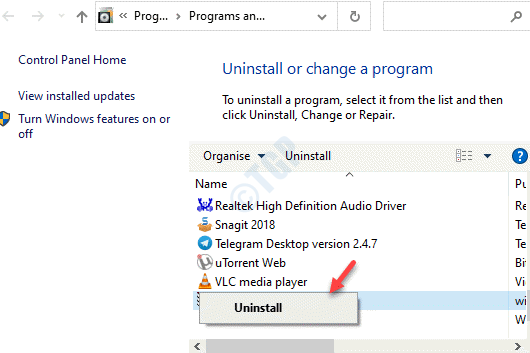
Шаг 4. После завершения удаления нажмите горячую клавишу Win + R на клавиатуре, чтобы открыть окно Выполнить команду .
Шаг 5. В поле поиска введите управляющие папки и нажмите Enter , чтобы открыть Параметры проводника окно.

Шаг 6. В окне Параметры проводника выберите вкладку Вид и в разделе Дополнительные настройки перейдите в раздел Скрытые файлы и папки .
Теперь выберите параметр Показать скрытые файлы, папки и диски .
Нажмите Применить , а затем ОК , чтобы сохранить изменения и выйти.

Шаг 7. Теперь щелкните правой кнопкой мыши Пуск и выберите Выполнить .
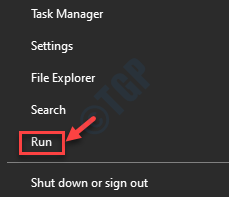
Шаг 8. Откроется окно Выполнить команду .
Здесь введите % programdata% в поле поиска и нажмите OK , чтобы открыть папку ProgramData в Проводнике .
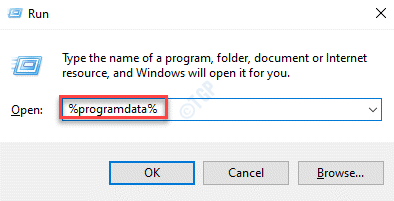
Шаг 9. Затем в папке ProgramData выберите указанные ниже папки и нажмите Удалить :
com.aspexsoftware.Sil Silhouette_Studio./com.aspexsoftware.Sil Silhouette_Studio.8 com.aspexsoftware.Sil Silhouette_Studio.licence com.sil Silhouetteamerica.sil Silhouette_link

Шаг 10. Теперь просто снова щелкните правой кнопкой мыши меню Пуск и выберите Выполнить , чтобы запустить команду Выполнить. снова.
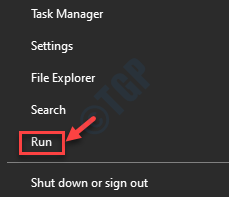
Шаг 11. В поле поиска Выполнить команду введите % appdata% и нажмите Enter .
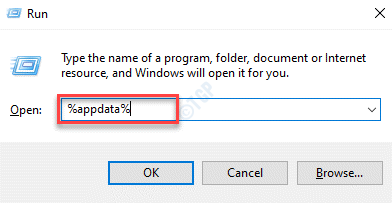
Шаг 12. Откроется папка AppData > Roaming в Проводнике Windows .
Здесь выберите указанные ниже папки и нажмите Удалить , чтобы удалить их все:
com.aspexsoftware.Sil Silhouette_Studio com.aspexsoftware.ss_bluetooth com.aspexsoftware.studio_helper com.sillowsoftware-Силуэт Америка

После этого очистите корзину компьютера и перезагрузите компьютер.
Теперь перейдите на страницу загрузки программного обеспечения Silhouette Studio , чтобы загрузить последнюю версию приложения, основанную на архитектуре системы вашего ПК ( 32-разрядная/64-разрядная )..
* Примечание. См. данные эту статью , чтобы узнать, как проверить, является ли ваш компьютер с Windows 10 32-разрядным или 64-разрядным .
Метод 5. Понизьте версию
Шаг 1. Нажмите одновременно клавиши Win + R на клавиатуре, и откроется окно Выполнить команду .
Шаг 2: в поле поиска Выполнить команду введите appwiz.cpl и нажмите Enter .
Откроется окно Программы и компоненты в окне Панель управления .

Шаг 3. Затем перейдите в правую часть окна и перейдите в раздел Удаление или изменение программы .
Найдите программу в списке, щелкните ее правой кнопкой мыши и выберите Удалить .
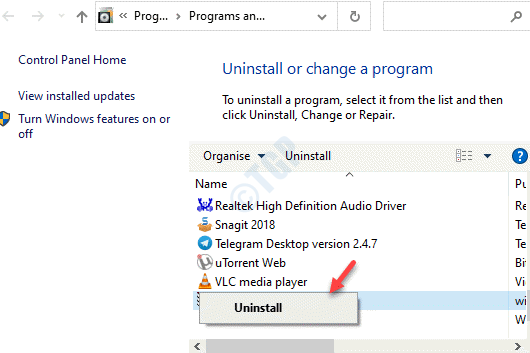
* Примечание. Удаление программы не влияет на библиотеку или лицензионный ключ (если есть)
Шаг 4. Теперь перейдите в официальная страница загрузки , а также загрузите и установите его устаревшую версию (старую версию).
Метод 6. Проверьте разрешения
Прежде чем проверять разрешения, проверьте, есть ли у вас права администратора для запуска приложения Silhouette Studio.
Шаг 1. Перейдите на Рабочий стол , щелкните приложение правой кнопкой мыши и выберите Запуск от имени администратора .
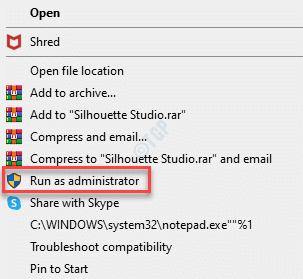
Если вы можете запустить приложение от имени администратора, вы можете внести следующие изменения в Разрешения :
Шаг 1. Щелкните приложение правой кнопкой мыши и выберите Свойства .
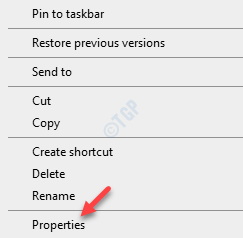
Шаг 2. В окне Свойства Silhouette Studio выберите вкладку Безопасность и нажмите Дополнительно .

Шаг 3. В окне Дополнительные параметры безопасности нажмите кнопку Изменить разрешения внизу и разрешите авторизацию.
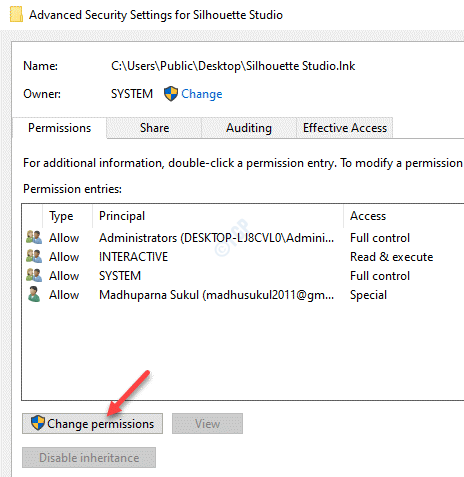
Шаг 4: Затем выберите параметр с надписью Заменить все разрешения дочерних объектов записями наследуемых разрешений от этого объекта .
Шаг 5. Подтвердите действие, нажав Да в запросе.
Нажмите Применить , а затем ОК , чтобы изменения вступили в силу и выйти.
Нажмите ОК в окне Свойства .
Теперь попробуйте открыть приложение Silhouette Studio, и оно должно открыться нормально, без каких-либо ошибок.
$config[ads_netboard] not found
Оглавление:
- Вот что делать, если Silhouette Studio дает сбой в Windows 10
- 1. Удалите AppData для вашей Silhouette Studio
- 2. Очистите свою библиотеку Silhouette Studio
- 3. Обновление до последней версии Silhouette Studio.
- 4. Обновите графический драйвер вашего ПК
Видео: Silhouette Studio Tutorial how to use Silhouette Studio 2023
$config[ads_netboard] not found
Silhouette Studio — очень популярное дизайнерское программное обеспечение, которое позволяет создавать широкий спектр дизайнов, подходящих для вашего проекта. Вы можете создавать свои собственные проекты с нуля или загрузить некоторые из них из магазина Silhouette Design Store.
Не забудьте внести в белый список наш сайт. Это уведомление не исчезнет, пока вы не сделаете это. Вы ненавидите рекламу, мы ее получаем. Мы делаем так же. К сожалению, это единственный способ для нас, чтобы продолжать предоставлять звездный контент и руководства о том, как решить ваши самые большие технические проблемы. Вы можете поддержать нашу команду из 30 человек, чтобы они продолжали выполнять свою работу, занеся в белый список наш сайт. Мы размещаем только несколько рекламных объявлений на странице, не препятствуя вашему доступу к контенту.
Пользователи сообщили об этой проблеме на форумах Microsoft.
Я попытался загрузить и установить программное обеспечение Silhouette, и независимо от того, что я пробовал, оно не будет работать. Он установит программу без каких-либо проблем, но как только я запускаю приложение, он отображает белый экран и появляется сообщение об ошибке, в котором говорится, что Silhouette не удалось и должен выйти.
Эта проблема может быть очень раздражающей, особенно если вы не могли дождаться начала создания в Silhouette Studio или у вас есть крайний срок, который нужно соблюдать. Независимо от того, в каких обстоятельствах вы оказались, получение этого сообщения об ошибке не позволит вам получить доступ к вашему проекту.
Мы рассмотрим некоторые из лучших шагов по устранению неполадок, которые вы можете предпринять, чтобы решить эту проблему, и вернемся к проектированию.
Вот что делать, если Silhouette Studio дает сбой в Windows 10
1. Удалите AppData для вашей Silhouette Studio
- Закройте все запущенные экземпляры Силуэт.
- Нажмите клавиши Windows + R на клавиатуре > введите % appdata% > нажмите Enter.
- Удалите папку com.aspexsoftware.Silhouette_Studio.
- Очистите корзину.
- Попробуйте снова открыть Silhouette Studio и посмотреть, устранена ли проблема.
2. Очистите свою библиотеку Silhouette Studio
Примечание. Удаление библиотеки из Silhouette приведет к удалению всех сохраненных файлов. Рекомендуется сделать резервную копию своих проектов, прежде чем пытаться выполнить этот шаг.
- Нажмите клавиши Windows + R на клавиатуре> введите % programdata% > нажмите Enter.
- Удалите папку com.aspexsoftware.Silhouette_Studio.8.
- Очистите корзину.
- Попробуйте снова открыть программное обеспечение Silhouette и проверьте, сохраняется ли проблема.
- Восстановите библиотеку, выполнив следующие официальные действия.
3. Обновление до последней версии Silhouette Studio.
- Посетите официальную страницу Silhouette Studio.
- Нажмите кнопку « Обновить программное обеспечение» и установите последнюю версию.
Примечание. Рекомендуется выбрать одну из стабильных версий программного обеспечения. (бета-версии могут вызвать эту ошибку)
4. Обновите графический драйвер вашего ПК
- Нажмите клавиши Windows + X на клавиатуре > выберите Диспетчер устройств.
- Щелкните правой кнопкой мыши драйвер видеокарты > выберите « Обновить драйвер».
- Дождитесь завершения процесса обновления и попробуйте снова открыть Silhouette Studio.
Мы рассмотрели некоторые из лучших методов борьбы с возникшей ошибкой Silhouette Studio. Выйти без сохранения сообщения об ошибке. Пожалуйста, не стесняйтесь сообщить нам, помогло ли это руководство исправить сообщение об ошибке, используя раздел комментариев ниже.
ЧИТАЙТЕ ТАКЖЕ:
- 4 лучших значка безопасности для создания профессиональных идентификационных карт
- 5 лучших программ для газетного дизайна для профессиональных журналистов
- Нужна программа для проектирования трубопроводов? Вот 5 инструментов для Windows 10
Произошла ошибка при разбиении диска в загрузочном лагере [безопасное исправление]
Если во время разбиения диска в Boot Camp произошла ошибка, сначала отключите FileVault, затем восстановите диск и восстановите Mac из резервной копии.
Произошла ошибка во время настройки порта [исправление ошибки Windows 10]
Настройка параметров порта является одним из способов запуска автономных принтеров. Однако у некоторых пользователей появляется сообщение об ошибке «Произошла ошибка при настройке порта», когда они нажимают кнопку «Настроить порты» в Windows. Следовательно, они не могут настраивать порты принтеров в соответствии с требованиями. Вот как вы можете исправить ошибку конфигурации порта в Windows 10.…
Microsoft объединяет студии и проекты, обновляет веб-страницу студии Microsoft
Вчера мы сообщали, что Microsoft решила закрыть Lionhead Studios и Press Play, но похоже, что компания еще не закончила: удаление некоторых студийных логотипов с веб-страницы Microsoft Studios вызывает больше вопросов. Точнее, логотипы разработчика BigPark Kinect Joy Ride вместе с Function Studios, Good Science, LXP и SOTA имеют все…
$config[ads_netboard] not found
![Произошла ошибка силуэта студии. выйти без сохранения [безопасное исправление] Произошла ошибка силуэта студии. выйти без сохранения [безопасное исправление]](https://img.compisher.com/img/fix/592/silhouette-studio-error-occurred.jpg)
Автор:
Roger Morrison
Дата создания:
22 Сентябрь 2021
Дата обновления:
12 Сентябрь 2023
Содержание
- Вот что делать, если Silhouette Studio дает сбой в Windows 10
- 1. Удалите AppData для вашей Silhouette Studio
- 2. Очистите свою библиотеку Silhouette Studio
- 3. Обновление до последней версии Silhouette Studio
- 4. Обновите графический драйвер вашего ПК
Партнерское раскрытие
Silhouette Studio — это очень популярное дизайнерское программное обеспечение, которое позволяет создавать широкий спектр дизайнов, подходящих для вашего проекта. Вы можете создавать свои собственные проекты с нуля или загрузить некоторые из них из магазина Silhouette Design Store.
Пользователи сообщили об этой проблеме на форумах Microsoft.
Я попытался загрузить и установить программное обеспечение Silhouette, и независимо от того, что я пробовал, оно не будет работать. Он установит программу без каких-либо проблем, но как только я запускаю приложение, он отображает белый экран и появляется сообщение об ошибке, сообщающее, что Silhouette не удалось и должен выйти.
Эта проблема может быть очень раздражающей, особенно если вы не могли дождаться начала создания внутри Silhouette Studio или у вас есть крайний срок для соблюдения. Независимо от того, в каких обстоятельствах вы оказались, получение этого сообщения об ошибке не позволит вам получить доступ к вашему проекту.
В этой статье мы рассмотрим некоторые из лучших шагов по устранению неполадок, которые вы можете предпринять, чтобы решить эту проблему и вернуться к проектированию.
1. Удалите AppData для вашей Silhouette Studio
- Закройте все запущенные экземпляры Силуэт.
- Нажмите Windows Key + R на вашей клавиатуре > тип %данные приложения% > Нажмите Войти.
- Удалить папку com.aspexsoftware.Silhouette_Studio.
- Очистить Корзина.
- Попробуйте открыть Студия Силуэт еще раз и посмотреть, если проблема устранена.
2. Очистите свою библиотеку Silhouette Studio
Замечания: Удаление вашей библиотеки из Силуэт удалит все сохраненные файлы. Рекомендуется сделать резервную копию своих проектов, прежде чем пытаться выполнить этот шаг.
- Нажмите Windows Key + R клавиши на клавиатуре> тип %Данные программы% > нажмите Войти.
- Удалить папку com.aspexsoftware.Silhouette_Studio.8.
- Очистите корзину.
- Попробуйте снова открыть программное обеспечение Silhouette и проверьте, сохраняется ли проблема.
- Восстановите библиотеку, выполнив следующие официальные действия.
3. Обновление до последней версии Silhouette Studio
- Посетите официальную страницу Silhouette Studio.
- Нажмите на Обновление программного обеспечения Нажмите кнопку и установите последнюю версию.
Замечания: Рекомендуется выбрать одну из стабильных версий программного обеспечения. (бета-версии могут вызвать эту ошибку)
4. Обновите графический драйвер вашего ПК
- Нажмите Ключ Windows + X ключей на вашей клавиатуре > Выбрать Диспетчер устройств.
- Щелкните правой кнопкой мыши драйвер вашей видеокарты > Выбрать Обновить драйвер.
- Дождитесь завершения процесса обновления и попробуйте снова открыть Silhouette Studio.
В этой статье мы рассмотрели некоторые из лучших методов борьбы с Произошла ошибка Silhouette Studio. Выйти без сохранения сообщение об ошибке. Пожалуйста, не стесняйтесь сообщить нам, помогло ли это руководство исправить сообщение об ошибке, используя раздел комментариев ниже.
- Один из способов исправить В Silhouette Studio произошла ошибка, и ее необходимо закрыть. Ошибка заключается в обновлении драйверов видеокарты.
- Поддержание программного обеспечения в актуальном состоянии может предотвратить возникновение этой проблемы.
- Поврежденный кеш может вызвать множество проблем, и его удаление может помочь вам их исправить.
ИксУСТАНОВИТЕ, НАЖИМАЯ НА СКАЧАТЬ ФАЙЛ
Для устранения различных проблем с ПК мы рекомендуем Restoro PC Repair Tool:
Это программное обеспечение исправит распространенные компьютерные ошибки, защитит вас от потери файлов, вредоносного ПО, аппаратного сбоя и оптимизирует ваш компьютер для достижения максимальной производительности. Исправьте проблемы с ПК и удалите вирусы прямо сейчас, выполнив 3 простых шага:
- Скачать инструмент восстановления ПК Restoro который поставляется с запатентованными технологиями (патент доступен здесь).
- Нажмите Начать сканирование чтобы найти проблемы Windows, которые могут вызывать проблемы с ПК.
- Нажмите Починить все для устранения проблем, влияющих на безопасность и производительность вашего компьютера
- Restoro был скачан пользователем 0 читателей в этом месяце.
Silhouette Studio — очень популярное программное обеспечение для дизайна, которое позволяет создавать широкий спектр дизайнов. Вы можете создавать проекты с нуля или загружать некоторые из дизайнов из Design Store.
Произошла ошибка в Silhouette Studio. Выход без сохранения ошибки может быть очень раздражающим, особенно если вы с нетерпением ждете начала использования этого приложения.
В каких бы обстоятельствах вы ни оказались, это сообщение об ошибке не позволит вам получить доступ к вашему проекту.
В этой статье мы рассмотрим некоторые из лучших шагов по устранению неполадок, которые вы можете предпринять, чтобы решить Студии Силуэта, которая столкнулась с ошибкой в Windows 10 и 11, и вернитесь к проектирование.
Как работает Силуэт Студия?
Silhouette Studio — это программное обеспечение для дизайна, которое вы можете использовать для создания потрясающих дизайнов с нуля. Однако это еще не все, так как приложение работает со специализированными принтерами.
Это позволяет создавать собственные наклейки, этикетки, бирки, подарочные карты и многое другое. Поскольку это такой универсальный инструмент, неудивительно, почему он чрезвычайно популярен среди дизайнеров.
Почему моя Silhouette Studio продолжает говорить о выходе без сохранения?

В Silhouette Studio произошла ошибка, и ее необходимо закрыть. Подобные сообщения могут появиться, если ваши драйверы устарели, поэтому обязательно используйте программа для обновления драйверов чтобы исправить эту проблему.
Повреждение файлов — еще одна распространенная проблема, и иногда удаление кеша или приложения — лучший способ решить эту надоедливую проблему.
Как исправить силуэт Произошла ошибка, выйти без сохранения в Windows 10/11?
1. Обновите графические драйверы вашего ПК
- Нажимать Окна ключ + Икс клавиши на клавиатуре и выберите Диспетчер устройств.
- Щелкните правой кнопкой мыши драйвер видеокарты и выберите Обновить драйвер.
- Выбирать Автоматический поиск драйверов.
- Подождите, пока Windows загрузит и установит соответствующий драйвер.
Совет эксперта: Некоторые проблемы с ПК трудно решить, особенно когда речь идет о поврежденных репозиториях или отсутствующих файлах Windows. Если у вас возникли проблемы с исправлением ошибки, возможно, ваша система частично сломана. Мы рекомендуем установить Restoro, инструмент, который просканирует вашу машину и определит, в чем проблема.
кликните сюда скачать и начать ремонт.
Если вы хотите быстро обновить все драйверы на своем ПК, мы рекомендуем использовать программное обеспечение для обновления драйверов, такое как DriverFix который может сделать это автоматически для вас.
2. Удалите AppData для вашей Silhouette Studio
- Закройте все запущенные экземпляры Silhouette.
- Нажимать Окна ключ + р на клавиатуре введите %данные приложения%и нажмите Войти.
- Удалить папку com.aspexsoftware. Силуэт_Студия.
- Попробуйте снова открыть Silhouette Studio и посмотреть, устранена ли проблема.
3. Очистите свою библиотеку Silhouette Studio
ПРИМЕЧАНИЕ
Удаление вашей библиотеки из Silhouette приведет к удалению всех сохраненных файлов. Перед выполнением этого шага рекомендуется сделать резервную копию ваших проектов.
- Нажимать Окна ключ + р клавиши на клавиатуре, введите %Данные программы%и нажмите Войти.
- Удалить папку com.aspexsoftware. Силуэт_Студия.8.
- Попробуйте снова открыть программу Silhouette и проверьте, сохраняется ли проблема.
- Восстановите библиотеку, следуя этим официальные шаги.
Подробнее об этой теме
- ИСПРАВЛЕНИЕ: Silhouette Studio не будет обновляться
- Программное обеспечение Silhouette Studio работает медленно [EXPERT FIX]
- Вход в маршрутизатор Netgear не работает [решения 7]
- Вот как исправить проблему с невозможностью входа в Instagram
- Неполное восстановление HP Recovery Manager: устраните проблему за 5 шагов
4. Обновите до последней версии Silhouette Studio
- Посетите официальный Скачать Студию Силуэта страница.
- Выберите версию, соответствующую вашей операционной системе, и нажмите «Загрузить Silhouette Studio».
- Запустите загруженный файл, чтобы обновить приложение.
ПРИМЕЧАНИЕ
Рекомендуется выбрать одну из стабильных версий программного обеспечения (бета-версии могут вызывать эту ошибку).
Что делать, если Silhouette Studio аварийно завершает работу в Windows 11?
Установите 32-битную версию
- Нажимать Окна ключ + я открыть Настройки приложение.
- На левой панели перейдите к Программы. На правой панели выберите Установленные приложения.
- Нажмите на три точки рядом с Студия Силуэт и выбрать Удалить.
- Следуйте инструкциям на экране, чтобы завершить процесс.
- Теперь посетите страницу загрузки Silhouette Studio.
- Выбирать Windows 32-разрядная версия.
- После загрузки приложения установите его.
Этот метод поможет вам исправить ошибку, из-за которой Silhouette Studio столкнулась с ошибкой и должна закрыться во всех версиях Windows, а не только в последней, поэтому обязательно попробуйте его.
Можно ли использовать Silhouette Studio бесплатно?
Приложение доступно бесплатно, и вы можете использовать его без особых ограничений. Однако доступны и три платные версии.
Обратите внимание, что базовую версию можно использовать неограниченное время, но в ней отсутствуют некоторые функции, такие как возможность импорта файлов SVG, GSD и DXF, настраиваемые шаблоны заливки, расширенный нож, функции ластика и более.
Каковы требования Silhouette Studio?
Минимальные требования:
- Операционные системы: Windows 7 или новее
- баран: 4 ГБ или более
- Процессор: 2 ГГц или выше
- Хранилище: 2 ГБ свободного места на жестком диске
- USB Порт: USB 2.0 или новее
В этой статье мы рассмотрели некоторые из лучших методов борьбы с Произошла ошибка Silhouette Studio Выйти без сохранения сообщения об ошибке.
Если у вас есть дополнительные вопросы, мы предлагаем посетить наш Студия Силуэта продолжает зависать руководство для получения дополнительных решений.
Пожалуйста, не стесняйтесь сообщить нам, помогло ли это руководство исправить сообщение об ошибке, используя раздел комментариев ниже.

- Загрузите этот инструмент для восстановления ПК получил рейтинг «Отлично» на TrustPilot.com (загрузка начинается на этой странице).
- Нажмите Начать сканирование чтобы найти проблемы Windows, которые могут вызывать проблемы с ПК.
- Нажмите Починить все для устранения проблем с запатентованными технологиями (Эксклюзивная скидка для наших читателей).
Restoro был скачан пользователем 0 читателей в этом месяце.

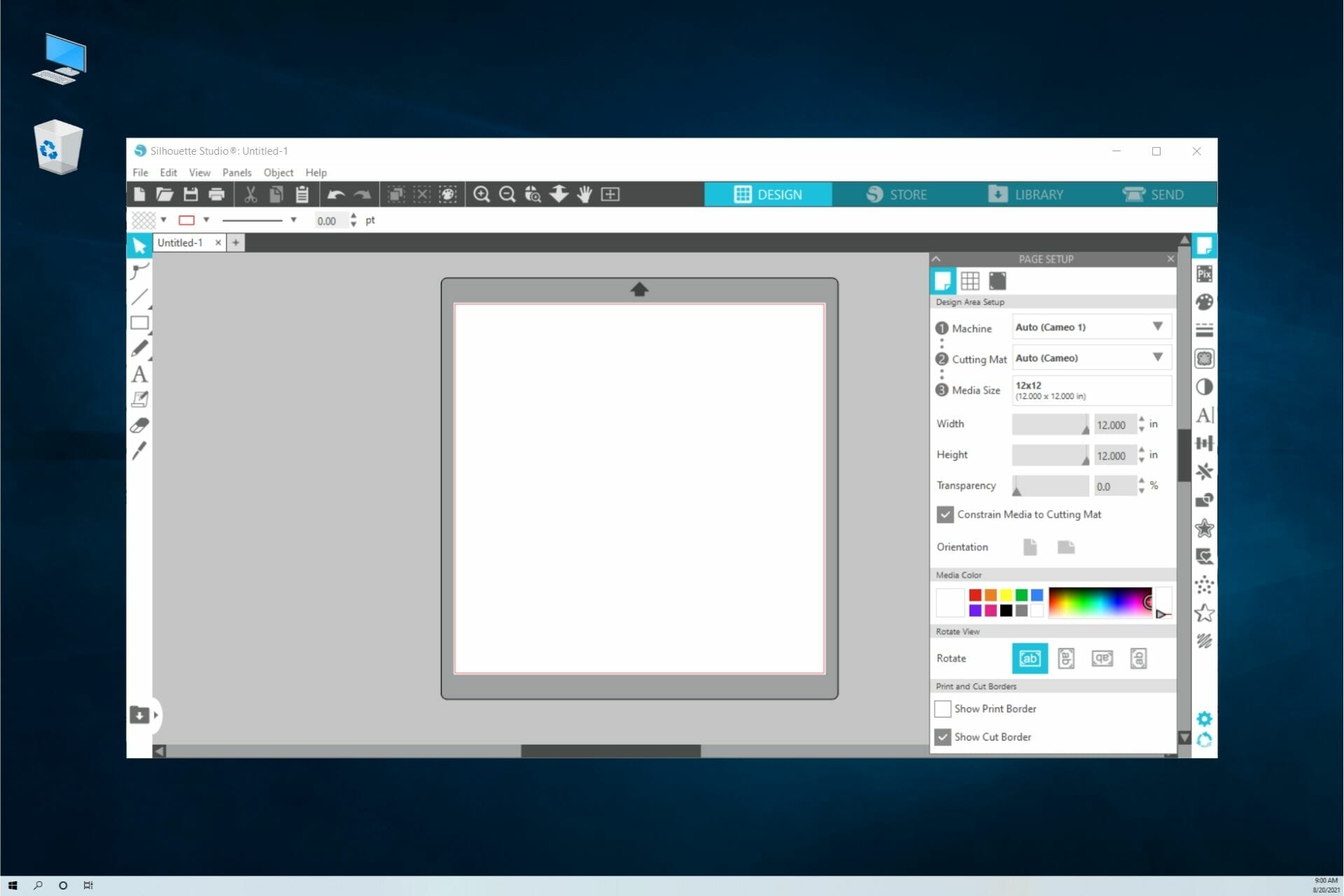

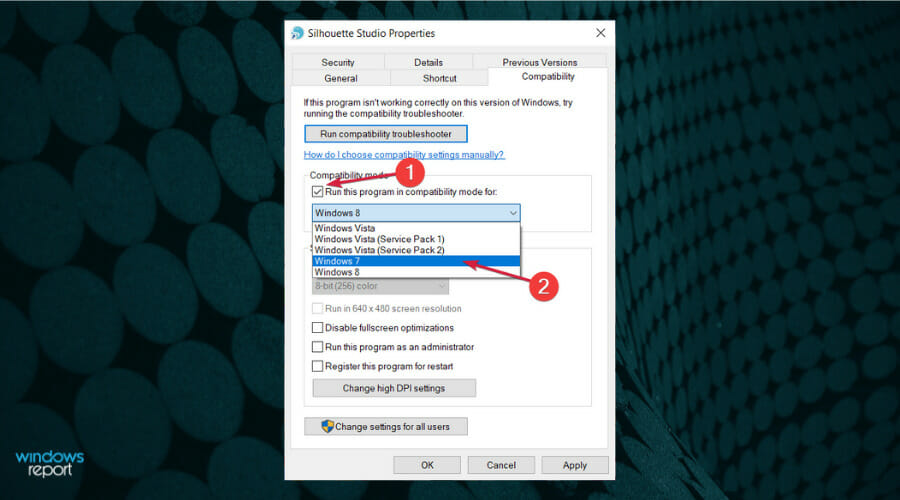
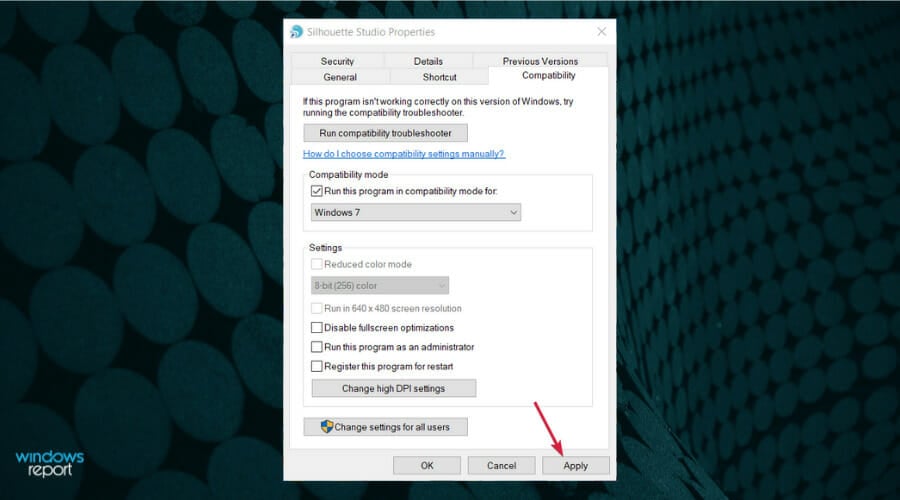
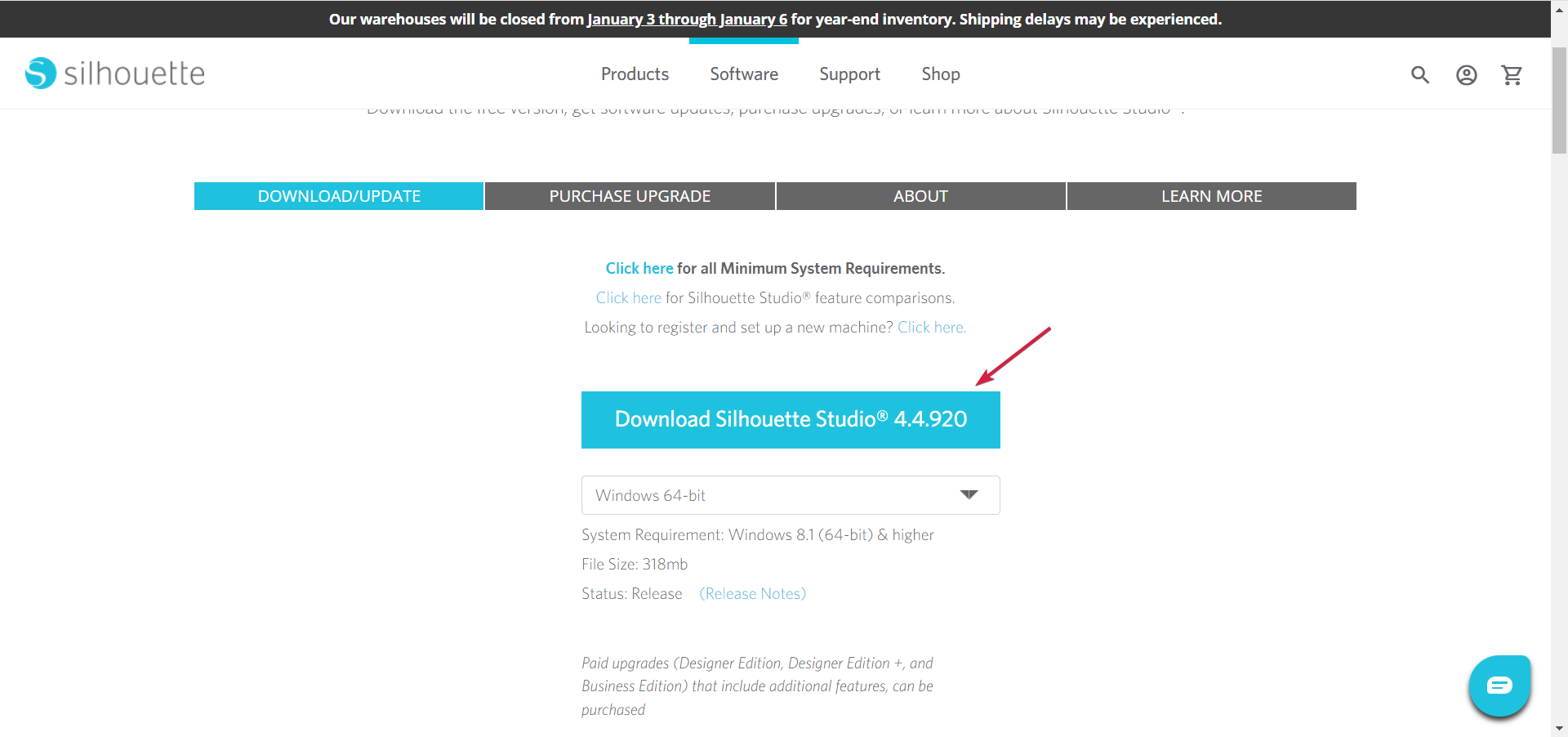
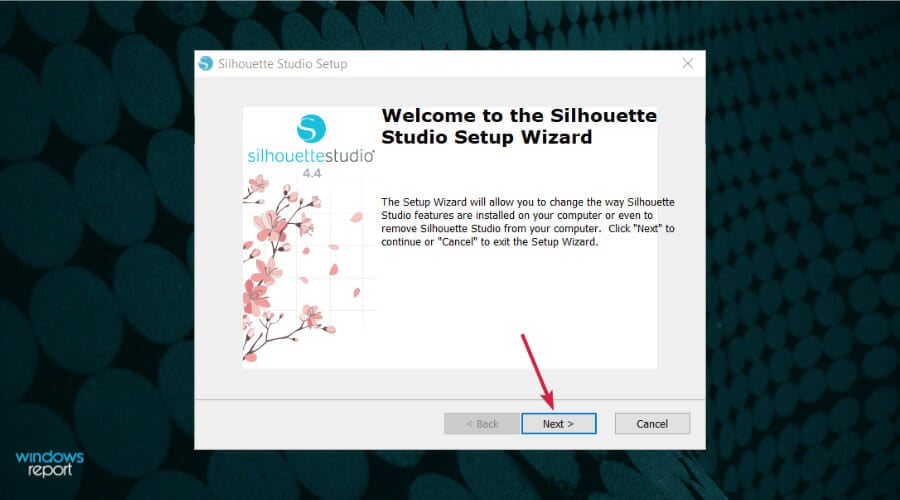
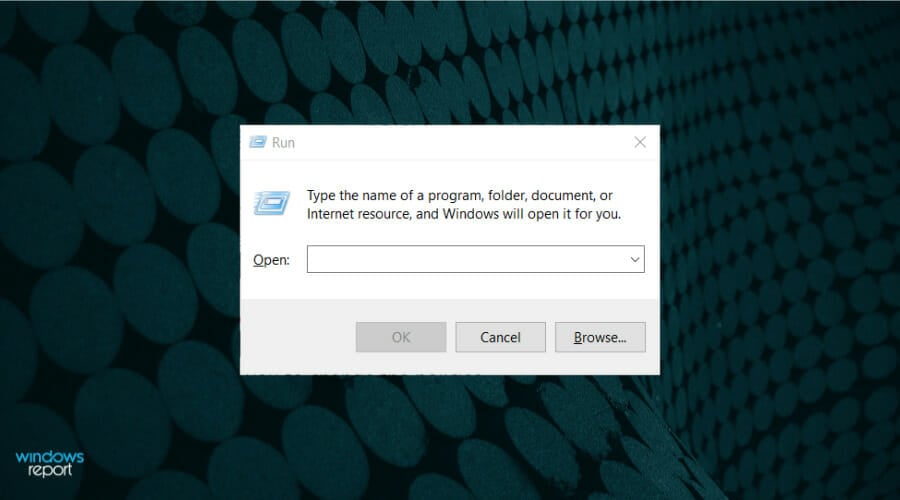
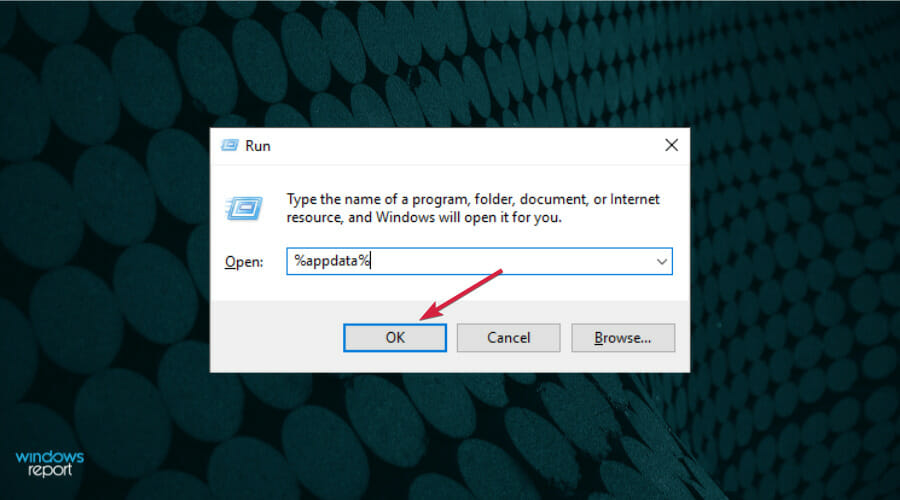
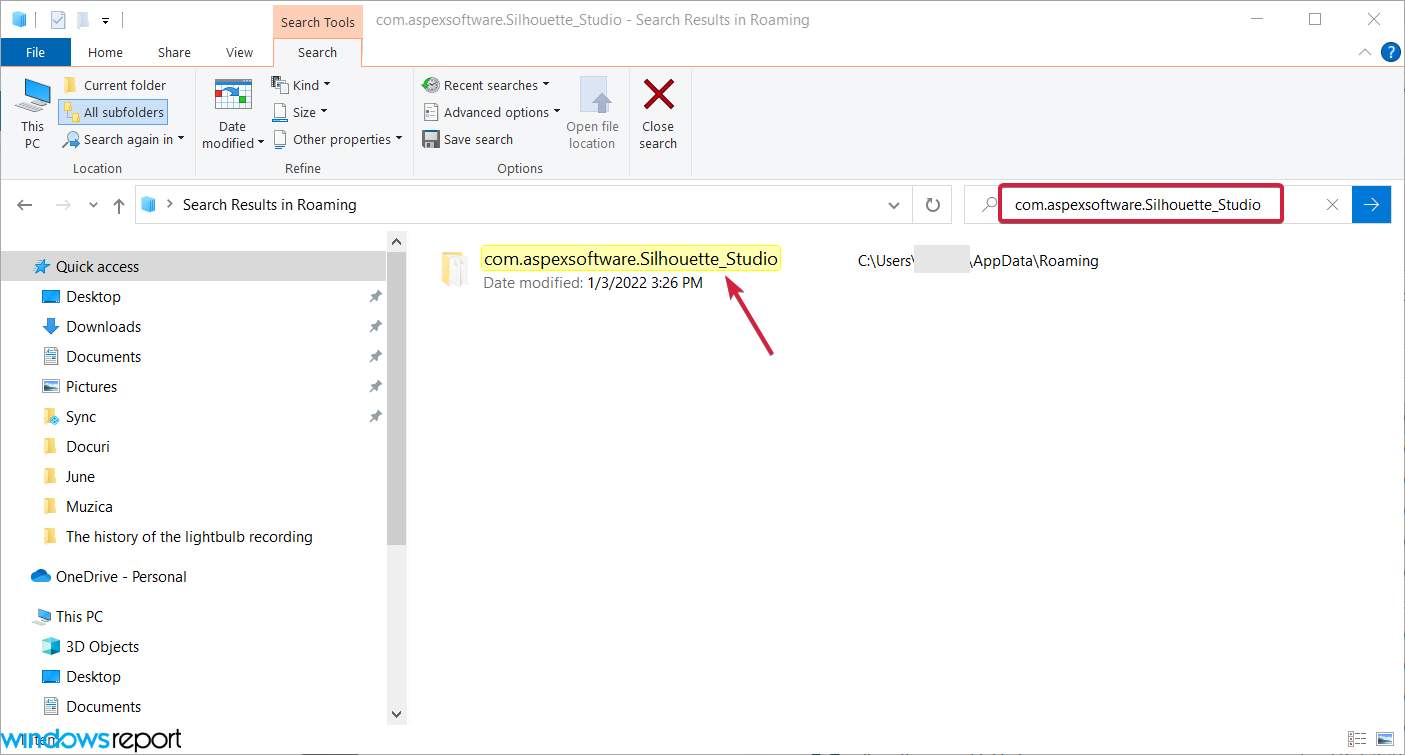
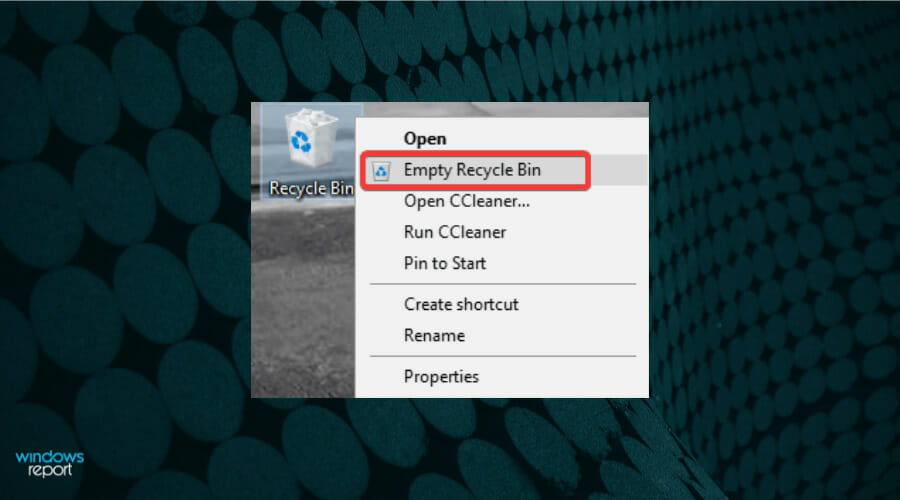

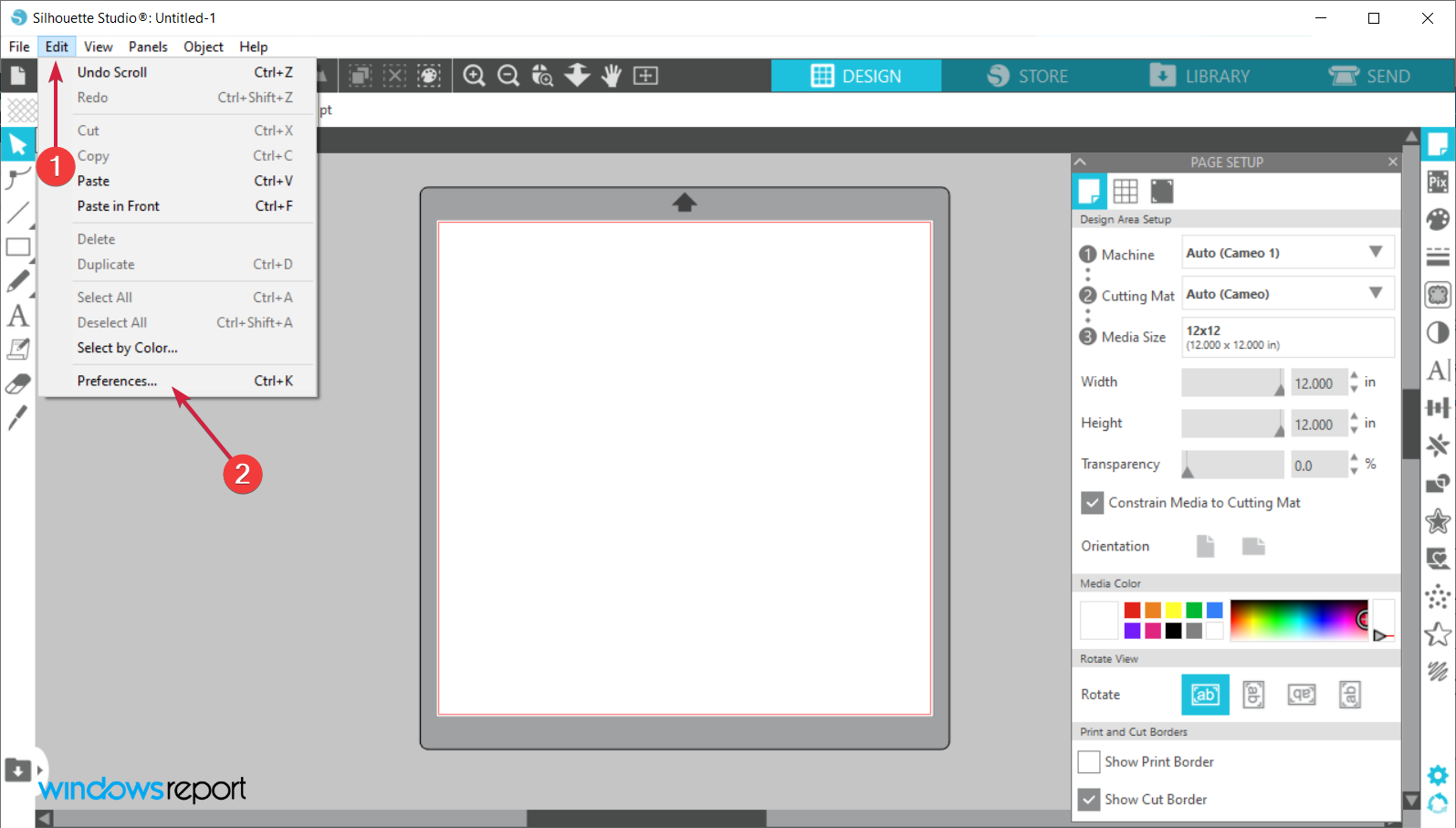
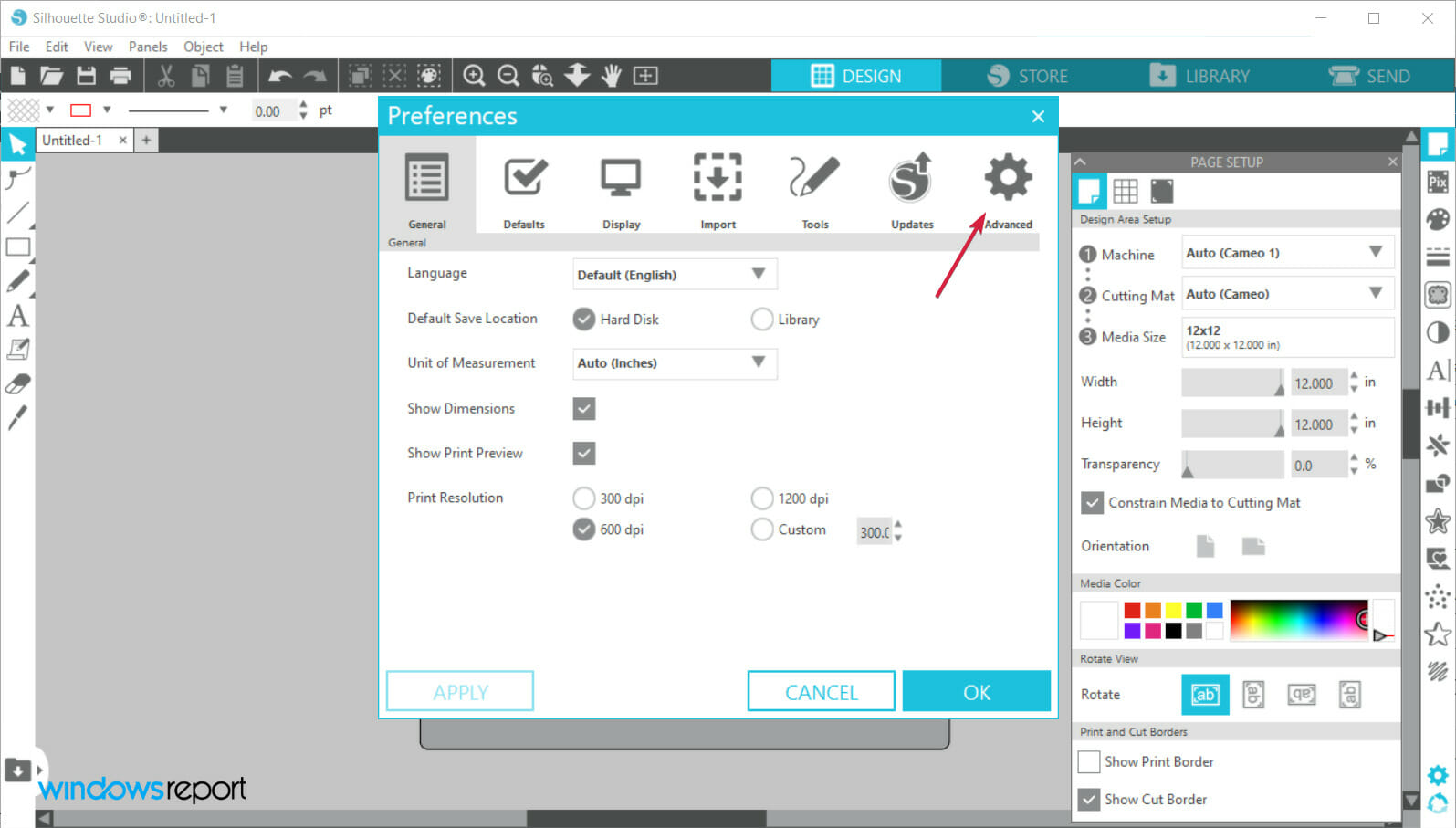
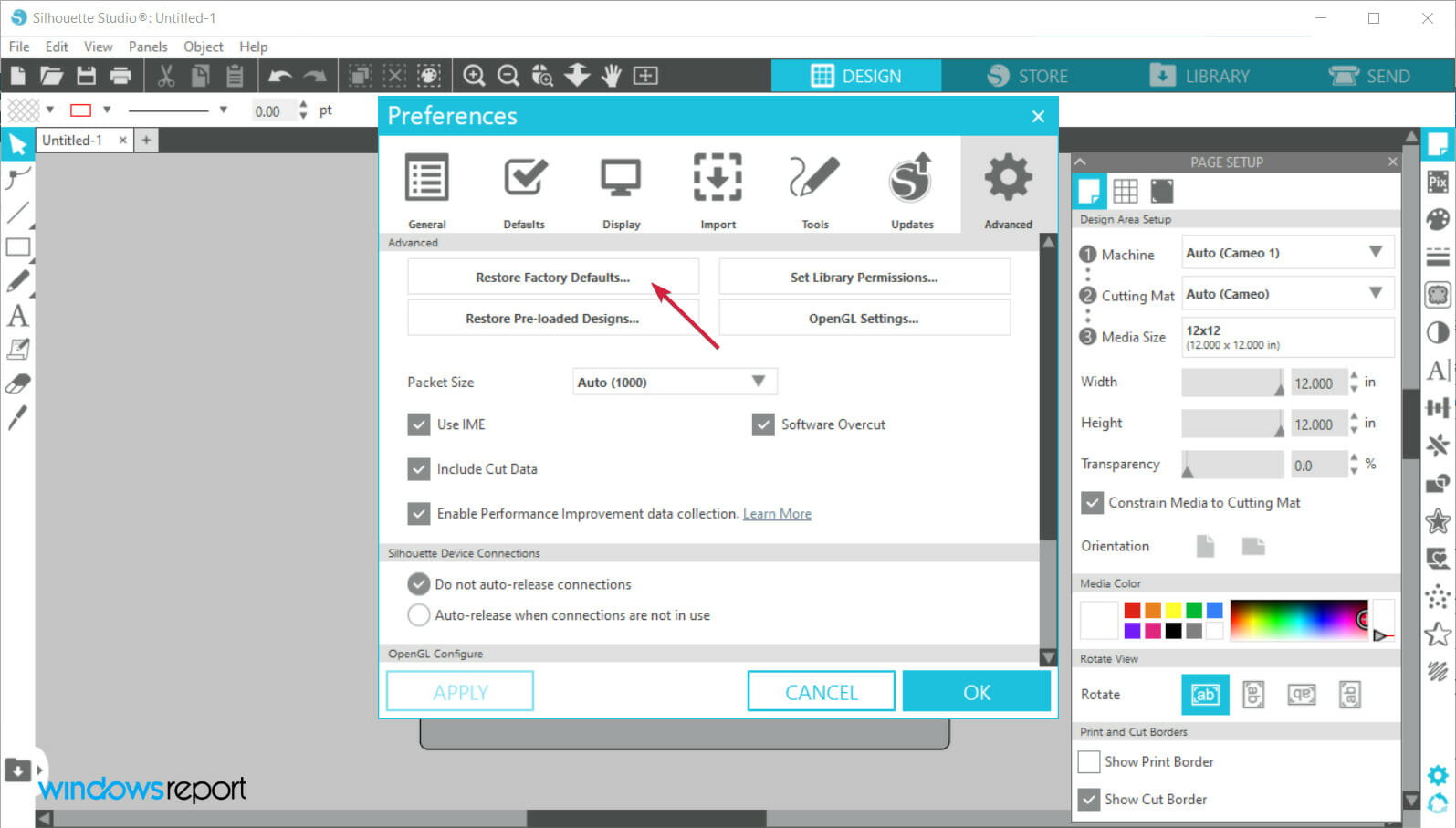
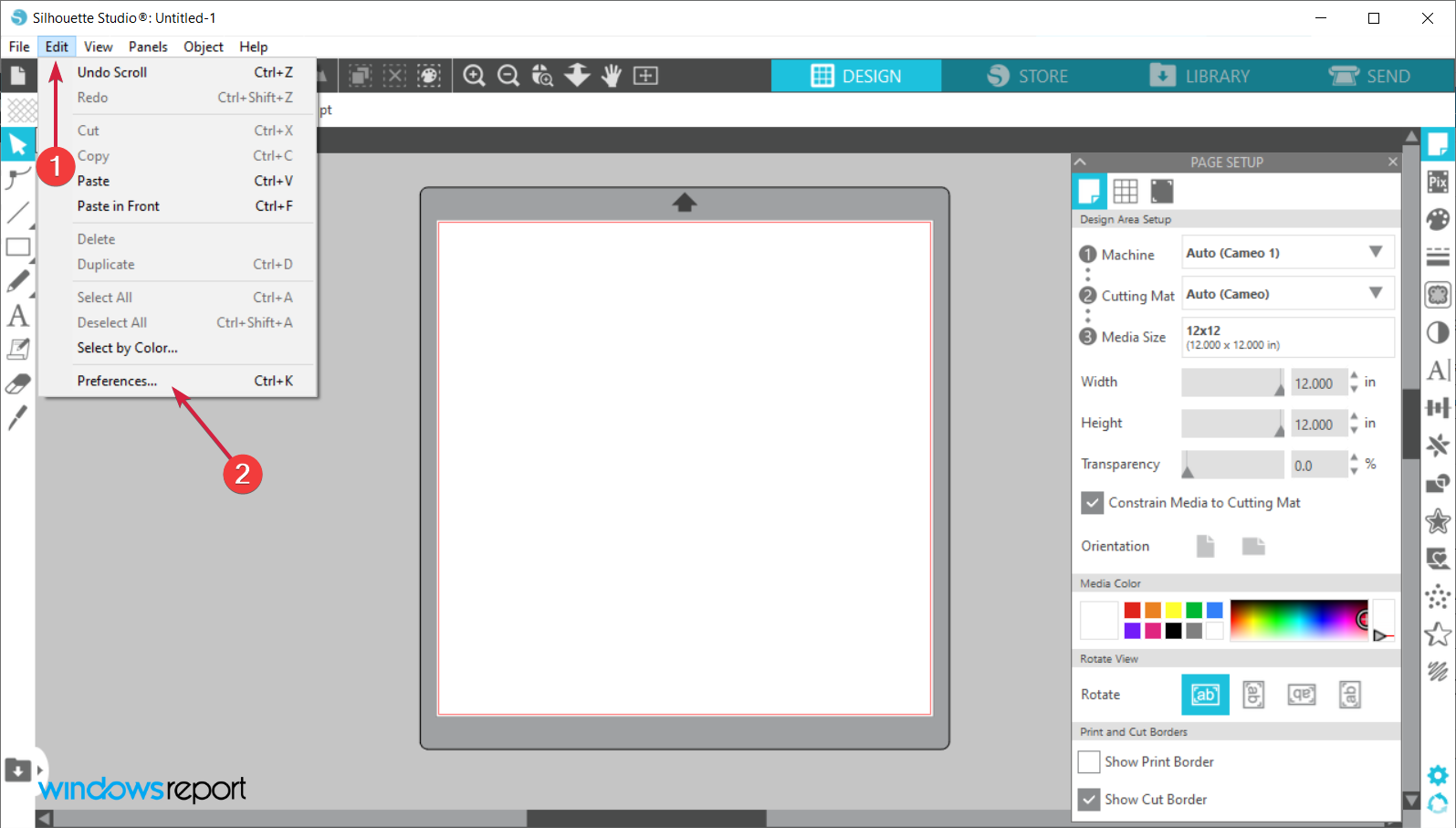
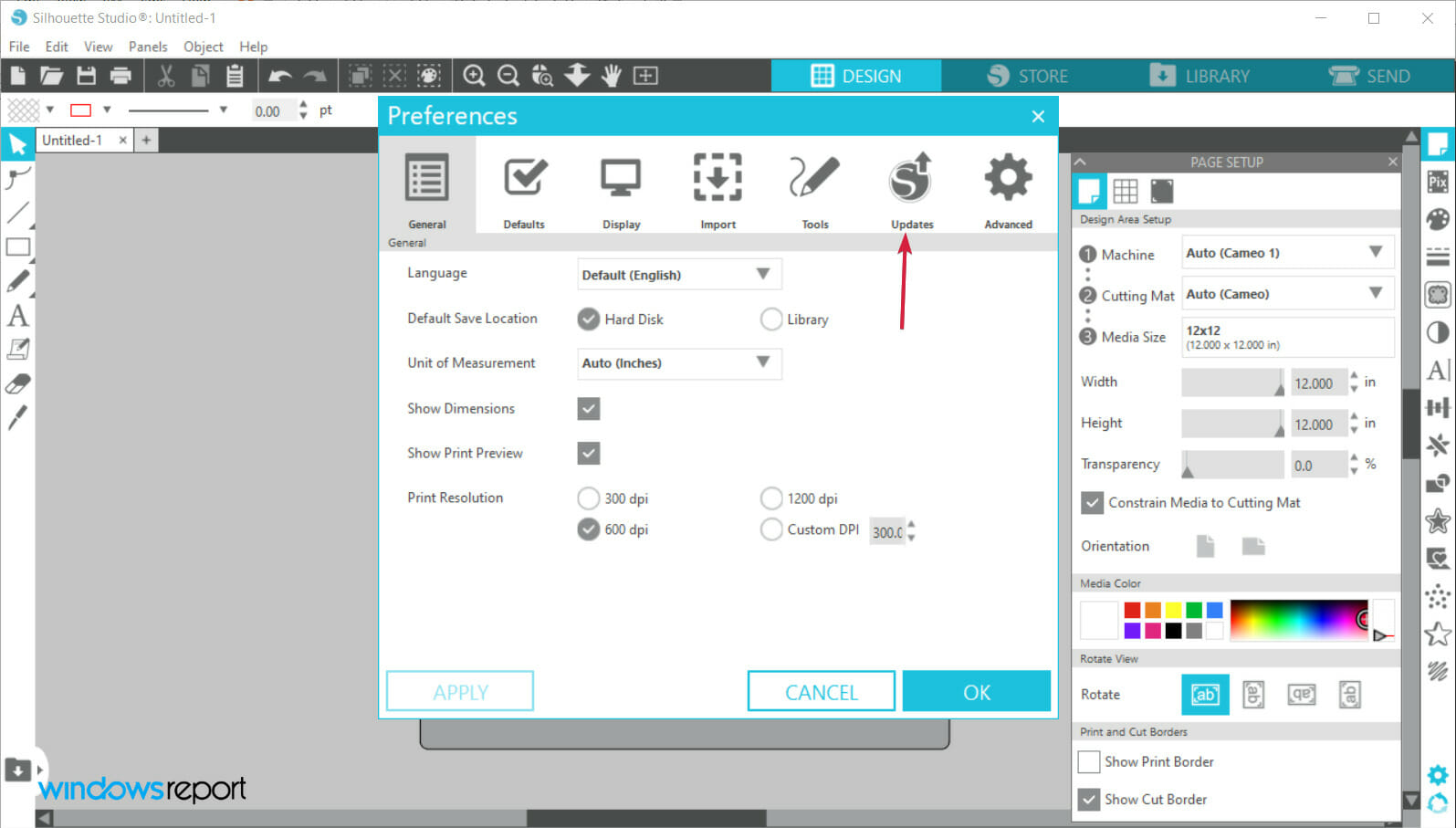
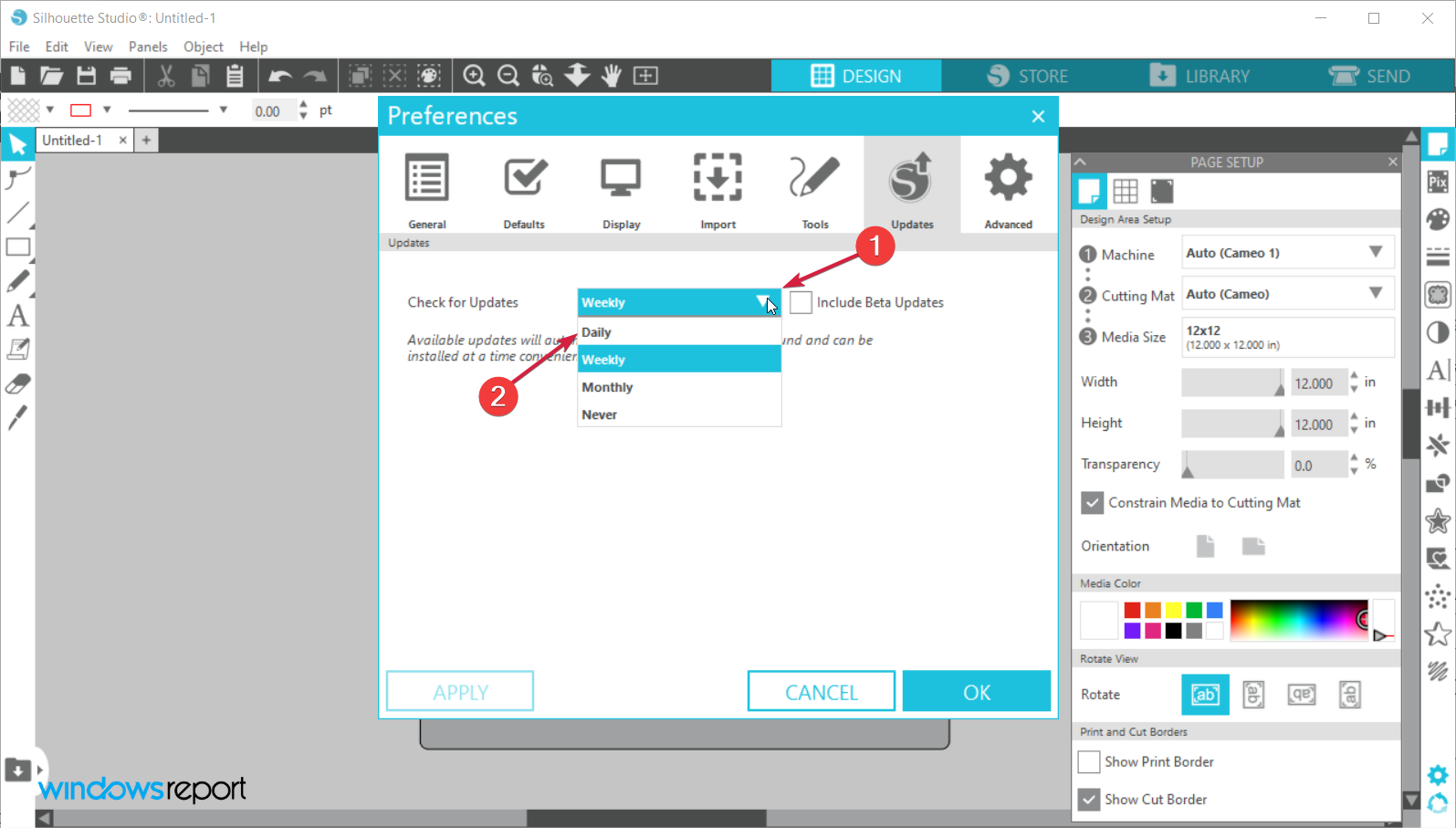
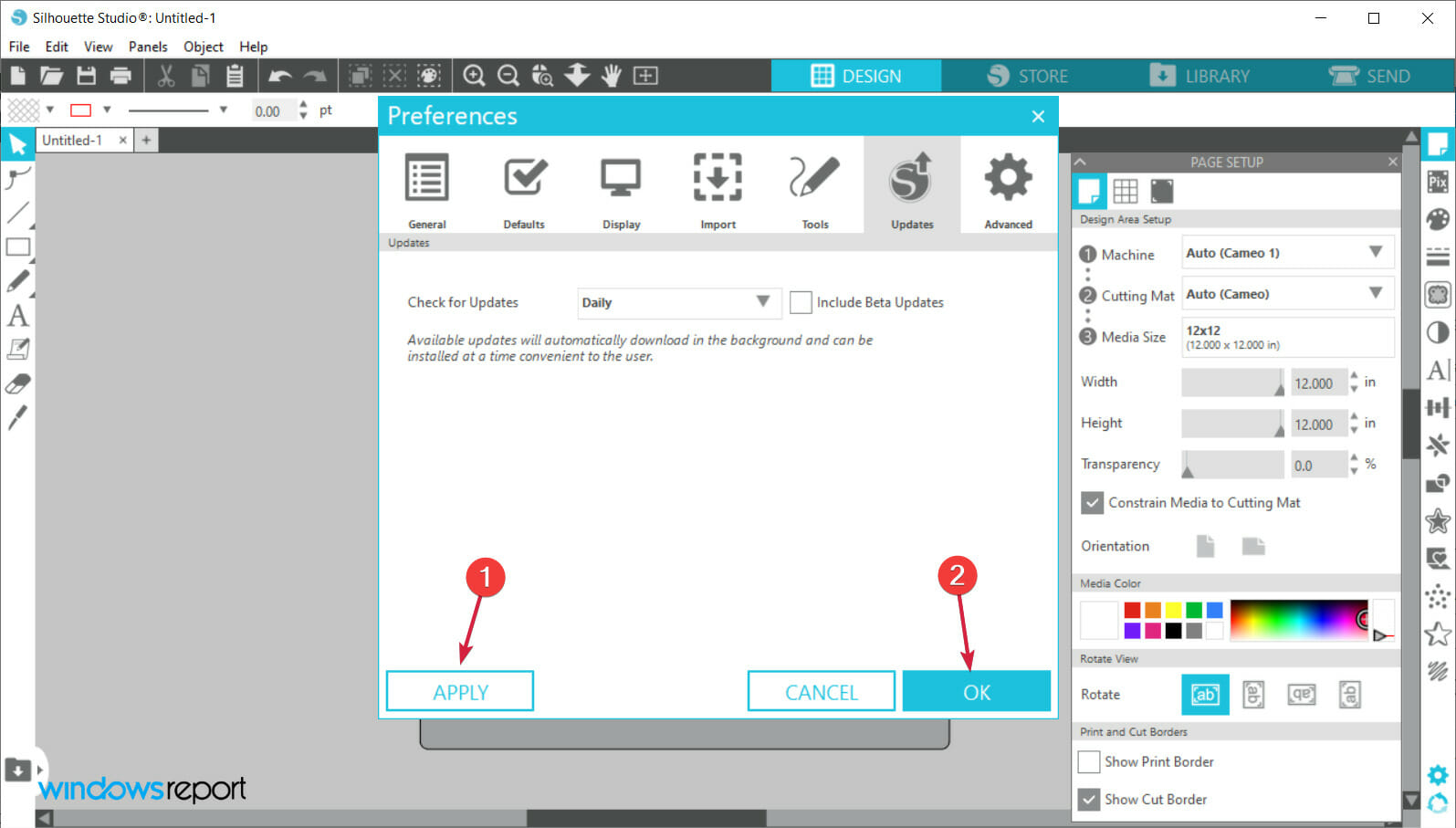







![Произошла ошибка при разбиении диска в загрузочном лагере [безопасное исправление] Произошла ошибка при разбиении диска в загрузочном лагере [безопасное исправление]](https://img.desmoineshvaccompany.com/img/fix/289/an-error-occurred-while-partitioning-disk-boot-camp.png)
![Произошла ошибка во время настройки порта [исправление ошибки Windows 10] Произошла ошибка во время настройки порта [исправление ошибки Windows 10]](https://img.desmoineshvaccompany.com/img/windows/231/an-error-occurred-during-port-configuration.png)






















